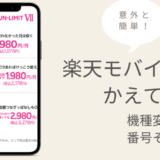[PR] 当サイトは広告を利用しています。
この時期、進級で学校や幼稚園から大きな袋に入った作品たちを持って帰ってきますよね。
すごーくかさばるけど捨てられない…
3人いるとすごい量になってきたので、どうにかしなければと思いフォトブックにしました!!
初めてつくる方にもわかるよう手順やコツを解説します。
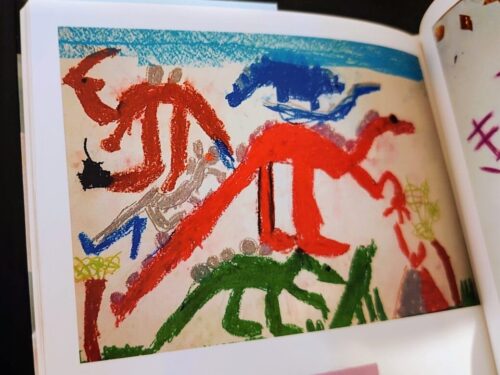
・家が狭くて収納する場所がない
・子どもの思い出を気軽に見返したい
・なるべくお金をかけずに本にしたい
・やり方がわからない、パソコンがない
画用紙4つ切(縦38×横54センチ)が入るおおきなバック3個分がこんなに小さくなりました。
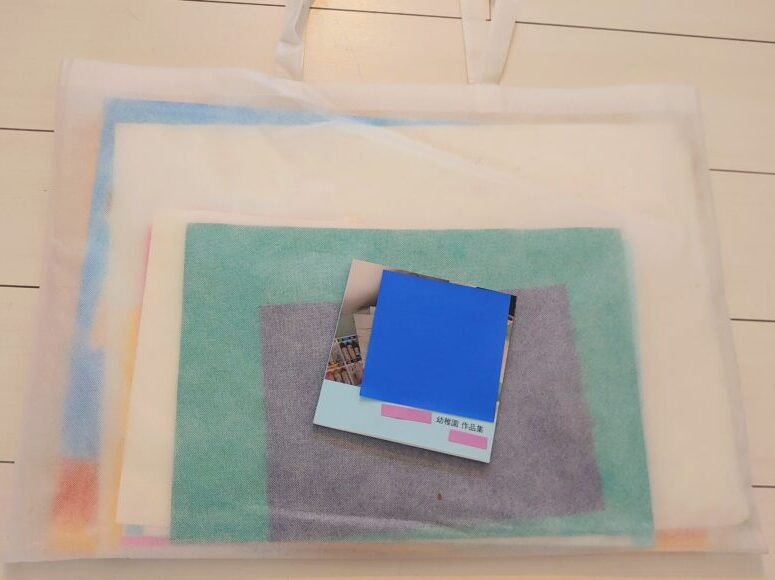
フォトブックは個人情報満載だったため折り紙でかくしていますw
作っていくうえで重要なことを書いてるので全部目を通しておくと遠回りせずにすみます。
しまうまプリントとは?
しまうまプリント ![]() はオンライン注文できる写真屋さんです。
はオンライン注文できる写真屋さんです。
写真プリントは1枚8円〜。
で、そのしまうまプリントでフォトブックが作れるんです。
1冊198円〜、24時間いつでもオンライン注文!!しまうまプリントのフォトブック
フォトブックが自由なレイアウトで作れます。

198円~ってことは、実際には高くなっちゃうんじゃないの?!
そんな声が聞こえてきそうなので先にぶっちゃけます!!

私が作った幼稚園三年分をまとめたフォトブック(72P)は
675円!しかも送料込み(メール便ポスト投函で送料110円)
しかもページ数をおさえればもっと安くできちゃうんです!!

安いってことは品質が悪いってことですよね?
この価格でこれだけの品質なら文句ありません。
きれいな高画質で残したいって方には少し物足りないかもしれませんが、今回は写真ではないので全く問題ありません。
しかもスマホアプリでも作れちゃいます。
しまうまプリントor マイブック
ちなみに子どもの写真アルバムはマイブック ![]() というところで作っています。
というところで作っています。
・レイアウトの自由度が高い
しまうまプリントも自由にレイアウトできるのですが、文字入れなどの自由度はMY BOOKの方が高いです。
凝りたい方はMY BOOKがおすすめ。
子どもの写真アルバムは入れたい写真の数が多いためMY BOOKの方が個人的には作りやすいかなと感じました。
フォトブックをスマホorパソコンどっちでつくる?機能などの違いは?
自分の写真で数枚試してみるのが一番いいです。
正方形のA5スクエアはアプリでは難しかったため、PCで作成しました。(子供の作品の場合です。)
なぜなら、四つ切画用紙にあうスマホのテンプレートがなかったためです。
PC版は『画像を枠にフィットさせる』のチェックを外せばテンプレートより写真を小さくすることができます。
しかしアプリ版はできません。詳しくはこちら。
キレイな背景で画用紙よりも大きめに写真をとっておく。
子どもの作品を素敵なフォトブックにするためのポイント

ただ絵だけの本だと単調になってしまうので、所々に写真を配置するといいです。
④は幼稚園で作ったものより個性が感じられるのでオススメです。
- 子どもと作品を一緒に撮影した写真
- 作品展などで壁に飾られている風景
- 絵を描いている子どもの写真
- 同じ時期に家で作った子どもの作品の写真。(レゴ作品や絵など)
以前作成したMY BOOKでは可能でした。
子ども作品でフォトブックを作る手順
※つくるうえで感じた疑問点は後述しているので是非ご覧ください。
画用紙に書かれた絵などを真上から撮影って難しいですよね。
影もはいってしまいますし、こんな風に台形になってしまう…
そもそも画用紙のような大きなものをスキャンできるプリンターが家にない。
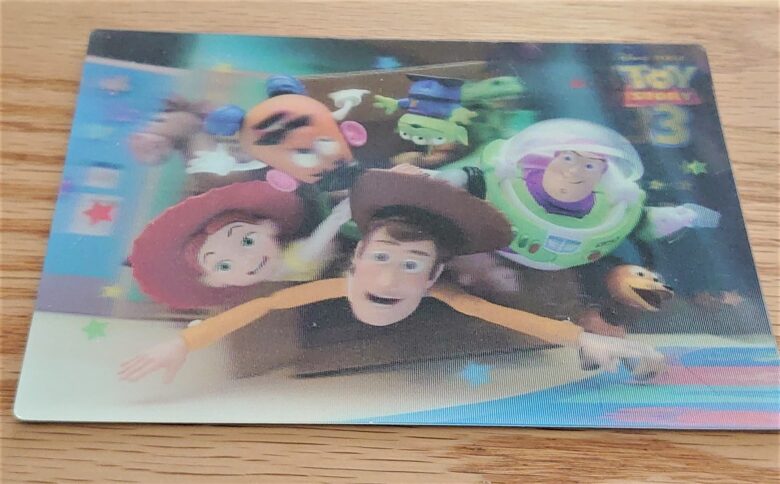
ですがOffice lensのアプリで撮影すると斜めから撮影した画用紙をまるでスキャンしたかのように真っ直ぐ補正してくれるんです。↓白い丸を角にあわすとちゃんとした四角形に自動で補正してくれる超便利なアプリ!!
すごいんで一度試してみてください。
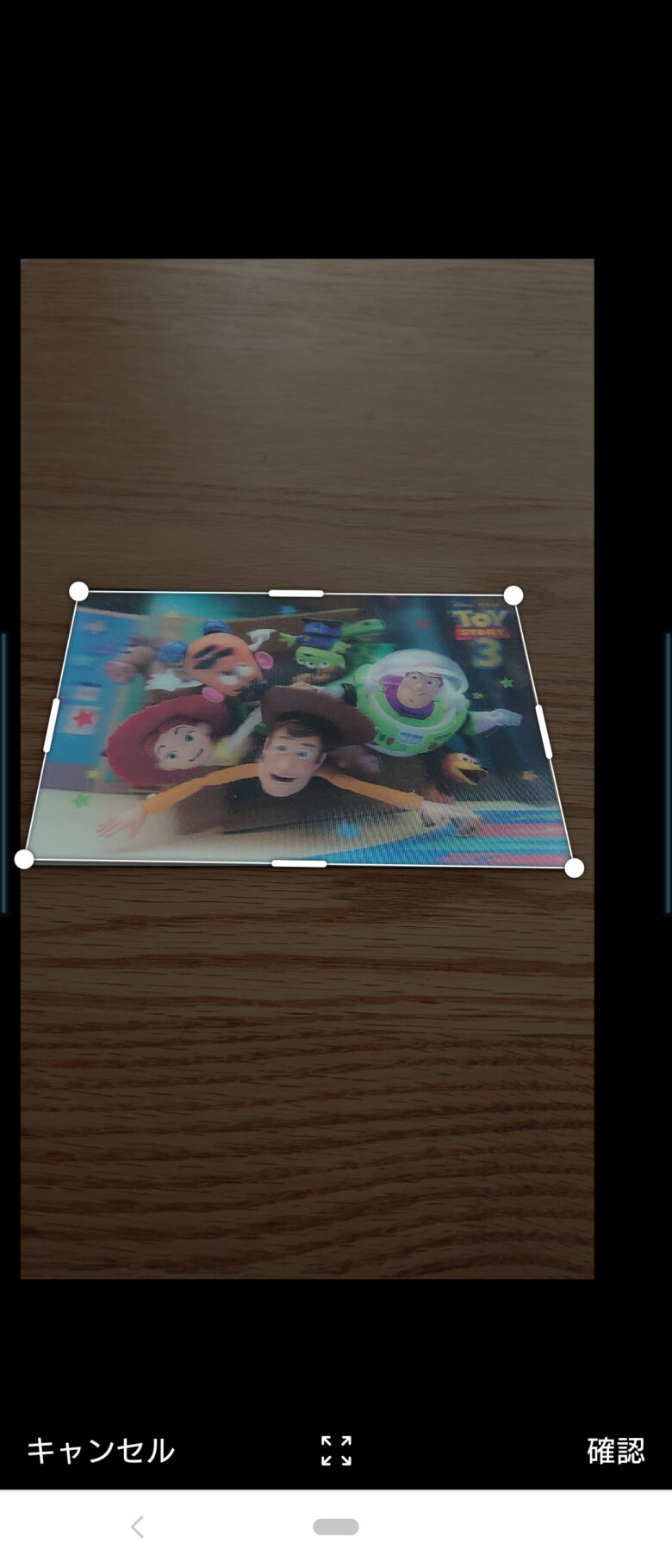
Office lensアプリをスマホにダウンロードして作品をひたすら撮影。
この時点で順番を決めておくと後々楽です。
※前述したとおり、きれいな背景でおおきめの余白をとって撮影する方法もあります。
アプリで作成する場合は、アプリをダウンロードしてから新規登録。
私はA5スクエアで作成しました。手のひらサイズでかわいいのでオススメです。
ページ数は後から変更できるので適当に選んでも大丈夫です。
アプリの場合ははじめに表紙写真とタイトルを設定。
後から変更できます。
PCの場合は先に全ての写真を全てアップロードしておくといいです。
テンプレートを選んで写真を配置。
文字を入れたい場合はテキスト用のテンプレを選ぶか、先に写真にいれておく
画用紙に使いやすいおすすめテンプレート
画用紙4つ切(縦38×横54センチ)に書かれた絵を配置していくうえで、使いやすかったテンプレートはこちら↓
A5スクエアで作成した場合です。画用紙と縦横比が同じですが、ブルーの部分は切れてしまう可能性があるので注意が必要。
大事な部分が切れてしまいそうな時は画像を枠にフィットさせるのチェックを外して写真を縮小しました。
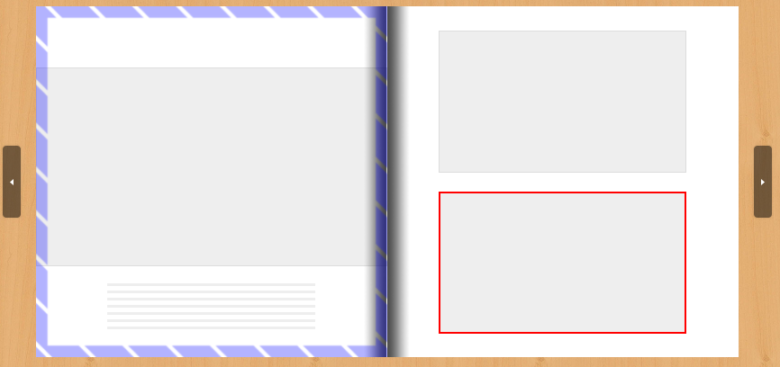
長方形のフォトブックだとこちらの4種類が使いやすいかと思います。
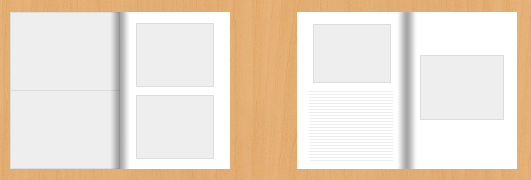
フォトブックを作成するうえでの疑問
私が作成するうえで感じた疑問をまとめました。
完成したフォトブックを見てわかったこと
- 絵の一枚ずつに日付やタイトルをいれたが、見返してみるとそんなに重要ではない。
日付は1年単位(年少とか何歳とか)でわかれば、じゅうぶん。 - 絵の作品ばかりつづくと単調になる
さいごに
安くて高品質なフォトブック。
たんたんと写真をいれていくならしまうまフォトブック
メール便(110円)はポスト投函ですが、しっかり梱包されているので折曲がるなど心配はなさそうです。
凝った写真アルバムをつくるならマイブックがおすすめ。
マイブックの初回40%OFFキャンペーン